Вашему видео нужны субтитры
Если вы этого ещё не знали, то теперь знайте. Вашему видео для Facebook нужны субтитры. Для этого есть несколько причин.
Причина первая.
Формат видео в Facebook давно стал самым популярным, вирусным и дешевым в продвижении по отношению к другим типам контента. Если вы активно не публикуете видеоконтент, то «плетётесь в хвосте» как по охватам, так и по вовлечённости.
Причина вторая.
Более 90% пользователей Facebook просматривают свою ленту (и ваше видео) с мобильных устройств. И скорее всего, делают это либо без звука, либо на небольшой громкости.
А теперь представьте.
Вы подготовили отличный видеоролик, в котором рассказываете о преимуществах своего товара или услуги. А 90% ваших потенциальных покупателей видят только картинку и не слышат суть вашего послания. У меня была именно такая ситуация.
Можно ли обойтись в видео без субтитров?
Некоторые в начале видео делают вставку «Включите звук». Я лично считаю, что это никак не решает проблему. Сейчас все видеоролики в приложении Facebook автоматически проигрываются со звуком. Но это же смартфон!!! Либо будет слышно плохо, либо вы звуком будете мешать окружающим.
Идеальный вариант — добавить в видеоряд сопровождающий текст.
Если вы владеете видеомонтажом, сделать это не составит труда. Я не владею (вернее не настолько владею). Зато я вспомнил, что в Facebook прямо при заливке видеоролика можно добавить к нему субтитры.
Остались детали — разработать простой и быстрый способ автоматического создания субтитров и добавления в видеоролик.
Как получить субтитры для вашего видео
Заливаем нужное видео на Youtube. Через некоторое время (обычно несколько часов) в видео появляются автоматически сгенерированные субтитры.
Если этого не произошло, значит:
- требуется больше времени на обработку видеоролика
- речь в ролике неразборчива
- в начале ролика идет длинный музыкальный момент
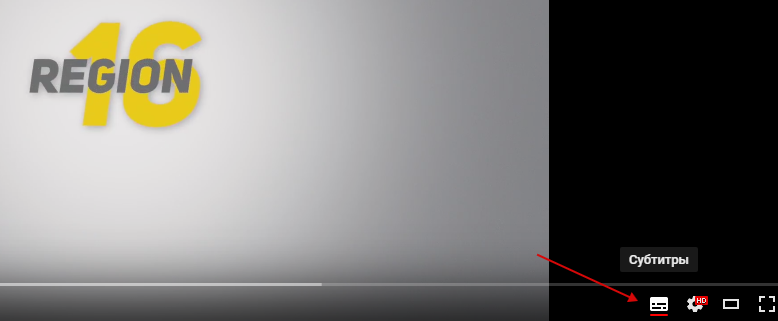
Как только вы увидели этот значок, автоматические субтитры готовы.
Заходите в Менеджер видео. На нужном ролике нажимаете кнопку «Изменить».
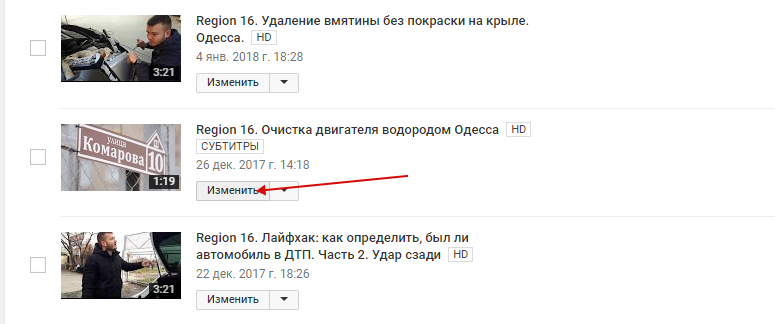
Переходите в раздел «Субтитры».
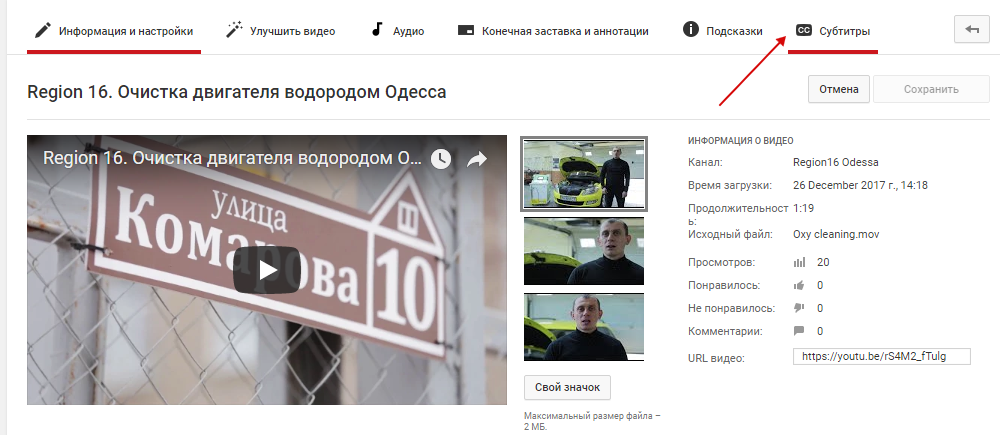
Нажимаете на автоматически опубликованные субтитры и переходите в раздел редактирования субтитров.
После нажатия кнопки «Изменить» вам будет доступна функция редактирования.
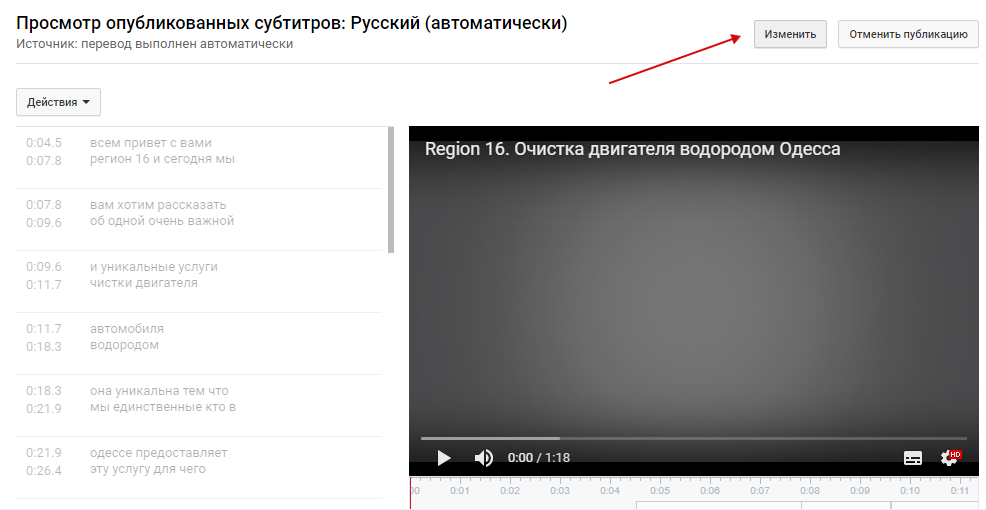
Отредактированные субтитры сохраняются отдельной дорожкой и при показе заменяют автоматически созданные.
При редактировании вам надо проверить, правильно ли Youtube распознал все слова (зачастую бывают ошибки) и расставить знаки препинания (Youtube в этом плане абсолютно безграмотен).
Если не можете ждать, пока Youtube сгенерирует субтитры, вы можете набрать текст вручную и добавить его в субтитры. Youtube самостоятельно распределит его по временной шкале.
Для этого в разделе «Субтитры» надо нажать кнопку «Добавить новые субтитры», затем «Синхронизировать текст».
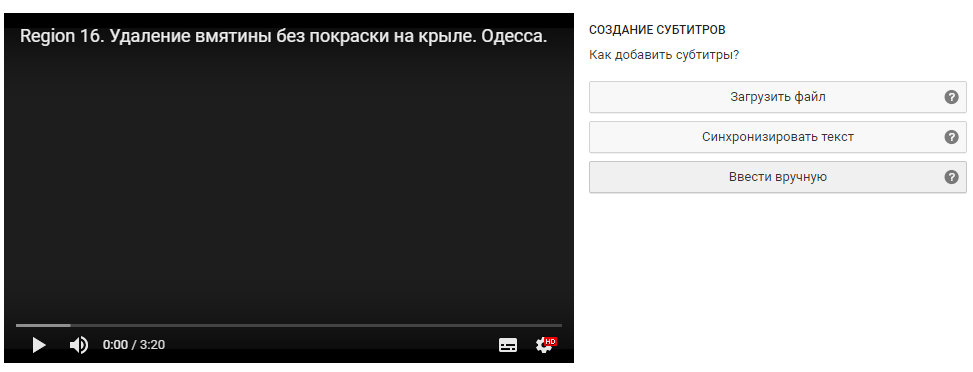
При необходимости отредактируйте субтитры так, как это описано выше.
Поздравляю, ваши субтитры готовы.
Как скачать субтитры для видео в Facebook
Для скачивания субтитров подойдет сервис DownSub.
Просто вводите в поле ссылку на видео Youtube, нажимаете Download и выбираете отредактированный вами вариант субтитров.
На выходе получаем файл с раcширением SRT. Он отлично подходит для решения нашей задачи.
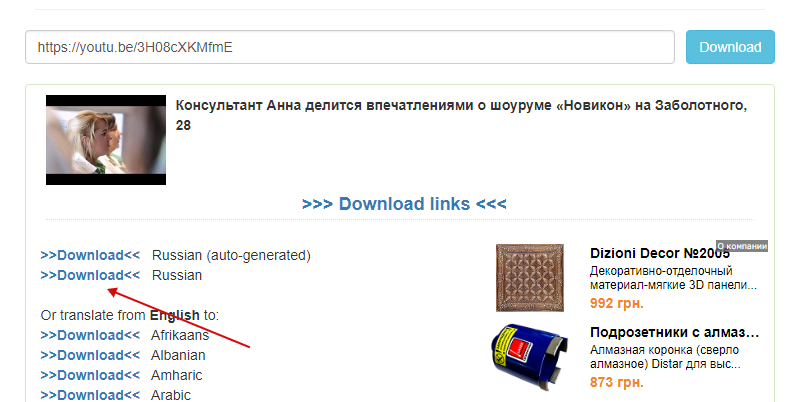
Добавляем субтитры в видеоролик Facebook.
Вы можете добавить субтитры как при загрузке нового видео, так и при редактировании уже опубликованного.
Добавление файла SRT производится через вкладку «Титры».
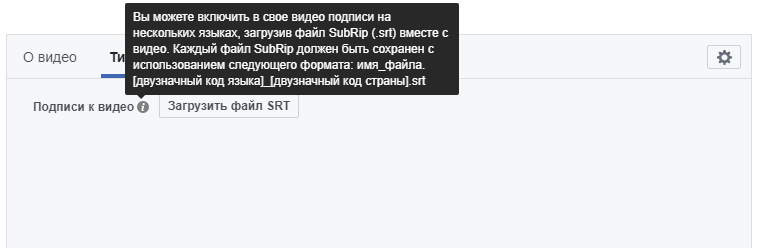
Имя файла должно быть в формате Name.Xx_Yy.srt. Xy — код языка, Yy — код языка.
Пример:
En_US – английский
Ru_ru — русский
Uk_ua — украинский
Теперь самое интересное.
Если языковые настройки интерфейса пользователя не совпадают с языком субтитров, то он их НЕ УВИДИТ.
Поэтому для каждого видеоролика я заливаю один и тот же файл субтитров, но с разными названиями (для английского, русского и украинского интерфейса Facebook).
Вам в зависимости от целевой аудитории видео нужно будет загрузить свой перечень субтитров.
Вот собственно и всё. Видео с субтитрами готово. Вы восхитительны!
В завершении стоит сказать, что существует ряд способов «вшить» субтитры прямо в видео.
Но либо вы получаете тот же результат, который уже имеете. Либо вам придется овладеть каким-нибудь видеоредактором, чтобы делать субтитры крупнее и красивее.